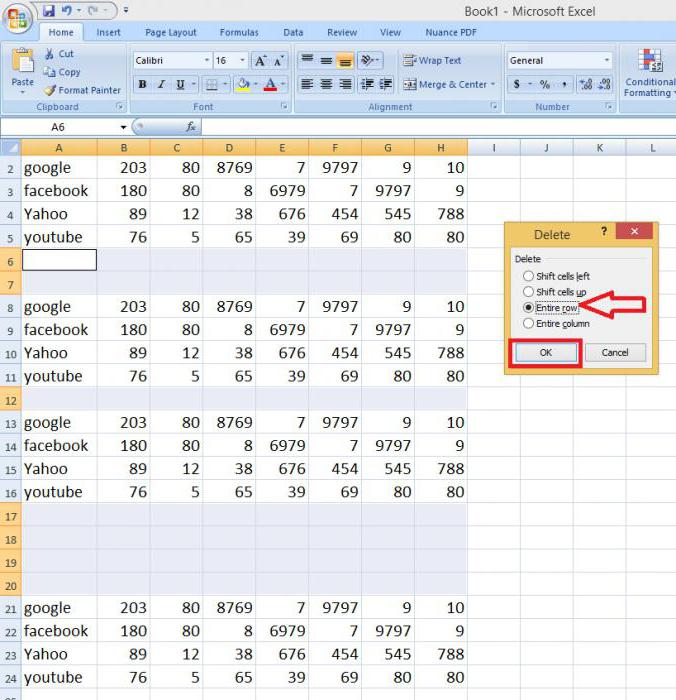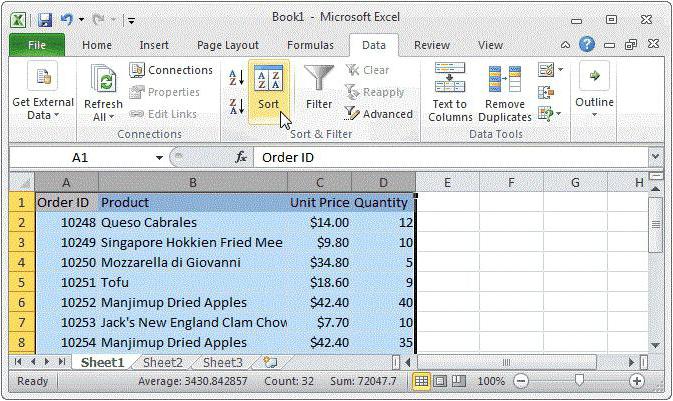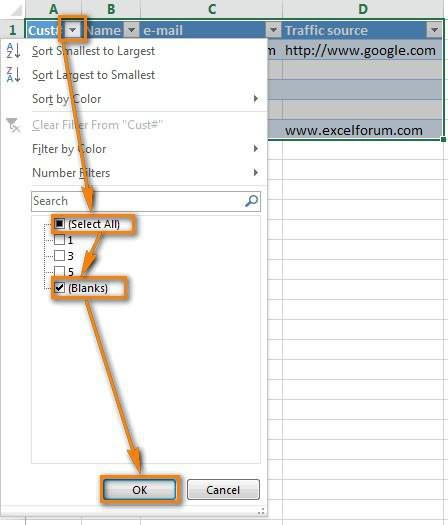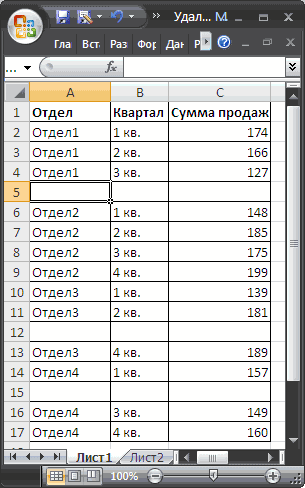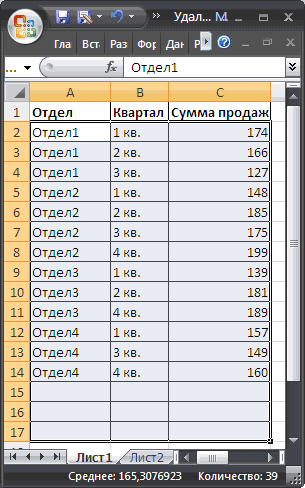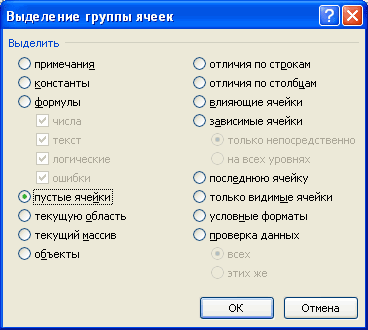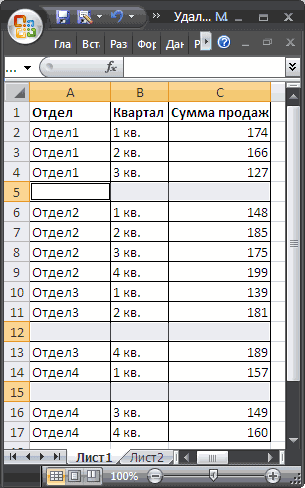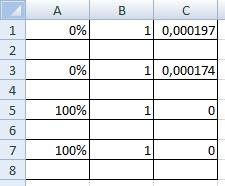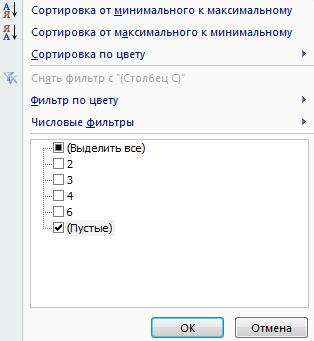На чтение 4 мин. Просмотров 230 Опубликовано 07.05.2021
На моем листе Excel 65555 строк, хотя мы используем только первые несколько сотен. Если я удалю строки снизу, это ничего не изменит. Как я могу изменить его размер до того, что мы используем?
Это иногда случается, когда эти ячейки имеют форматирование, но не содержат данных
Когда вы сохраняете книгу, Excel сохраняет только ту часть каждого листа, которая содержит данные или форматирование. Пустые ячейки могут содержать форматирование, из-за которого последняя ячейка в строке или столбце выходит за пределы диапазона ячеек, содержащих данные. Это приводит к тому, что размер файла книги будет больше, чем необходимо, и может привести к увеличению количества напечатанных страниц при печати рабочего листа или книги.
Найдите и сбросьте последнюю ячейку на листе
Наиболее частой причиной того, что последняя ячейка находится за пределами диапазона рабочего листа, который используется в данный момент, является чрезмерное форматирование. Когда вы форматируете целые строки и столбцы, некоторые типы форматирования могут привести к тому, что последняя ячейка будет установлена как ячейка намного ниже или справа от фактического используемого диапазона.
Как сбросить последнюю ячейку в Excel
Если нажатие Ctrl + End приведет вас далеко за пределы диапазон данных , затем попробуйте сбросить последние ячейки. Есть два способа сделать это
-
Очистить форматирование вручную
- Выбрать все столбцы справа последнего столбца, содержащего данные, или выберите все строки под последней строкой, содержащей данные. Чтобы быстро это сделать, нажмите F5 и введите
F: IV, чтобы удалить столбцы с F по IV, или5: 65536, чтобы удалить строки с 5 по 65536 - На вкладке “Главная страница” в группе “Редактирование” щелкните стрелку рядом с кнопкой “Очистить”, затем нажмите Очистить все .
- Сохраните рабочий лист и закройте его
- Выбрать все столбцы справа последнего столбца, содержащего данные, или выберите все строки под последней строкой, содержащей данные. Чтобы быстро это сделать, нажмите F5 и введите
-
Используйте VBA
- Нажмите Alt + F11 , чтобы открыть VBA.
-
Выберите Insert> Module, затем вставьте ниже фрагмент
Sub ResetLastCell () ActiveSheet.UsedRangeEnd Sub -
Нажмите F5 или нажмите “Выполнить”
Для получения дополнительной информации
- Почему В моем документе Excel 960 000 пустых строк?
- Ctrl-End не приводит меня к последней ячейке
- Как сбросить последнюю ячейку в Excel?
Насколько Excel i s обеспокоены тем, что неиспользуемых ячеек не существует. Он не сохраняет их в памяти и не сохраняет их в файле электронной таблицы. Таким образом, количество строк может быть бесконечным, не вызывая проблем с Excel. Я предполагаю, что предел в 65536 был просто числом, достаточно большим, чтобы Microsoft думала, что такое количество никому и никогда не понадобится.
Вот почему ваши попытки удалить пустые строки не имеют никакого эффекта, потому что эти строки все равно не существует.
Если вы хотите скрыть все неиспользуемые строки в косметических целях, обычная стратегия – отключить линии сетки, чтобы неиспользуемые ячейки выглядели просто белыми. Затем вы можете вручную отформатировать границы вокруг используемых ячеек.
ответил 24 июля ’18 в 15:24

Что касается Excel, неиспользуемых ячеек не существует. Он не сохраняет их в памяти и не сохраняет их в файле электронной таблицы. Таким образом, количество строк может быть бесконечным, не вызывая проблем с Excel. Я предполагаю, что предел в 65536 был просто числом, достаточно большим, чтобы Microsoft думала, что такое количество никому и никогда не понадобится.
Вот почему ваши попытки удалить пустые строки не имеют никакого эффекта, потому что эти строки в любом случае не существуют.
Если вы хотите скрыть все неиспользуемые строки для косметических целей, обычная стратегия – отключить линии сетки, чтобы неиспользуемые ячейки выглядели просто белыми. Затем вы можете вручную отформатировать границы вокруг используемых ячеек.
Содержание
- Удалить строку, столбец или ячейку из таблицы
- Поддержка Office 2010 закончилась 13 октября 2020 г.
- См. Также
Удалить строку, столбец или ячейку из таблицы
Удалите ячейки, столбцы или строки в таблице Word с помощью контекстного меню.
Если вы хотите удалить всю таблицу, см. раздел Удаление таблицы.
Более новые версии Office 2007 – 2010
-
Щелкните правой кнопкой мыши ячейку, строку или столбец таблицы, которые вы хотите удалить.
-
На мини-панели инструментов нажмите Удалить .
-
Выберите Удалить ячейки , Удалить столбцы или Удалить строки .
Совет. Вы можете удалить содержимое строки или столбца таблицы, не удаляя структуру таблицы. Для этого выделите строку или столбец и нажмите клавишу Delete.
Поддержка Office 2010 закончилась 13 октября 2020 г.
Выполните обновление до Microsoft 365, чтобы работать где угодно с любого устройства и продолжайте получать поддержку.
-
Вправо- щелкните ячейку, строку или столбец таблицы, которые нужно удалить.
-
В меню щелкните Удалить ячейки .
-
Чтобы удалить одну ячейку, выберите Сдвинуть ячейки влево или Сдвинуть ячейки вверх .
Чтобы удалить строку, нажмите Удалить всю строку ..
Чтобы удалить столбец, нажмите Удалить весь столбец .
Совет. Вы можете удалить содержимое строки или столбца без удаления структура таблицы. Для этого выберите строку или столбец и нажмите клавишу «Удалить».
См. Также
Добавление ячейки, строки или столбца в таблицу
Сочетания клавиш для Microsoft Word в Windows
Может еще вот это?
Sub ReduceSize()
Dim lAntR As Long
Dim iAntK As Integer
Dim aR() As Single
Dim aK() As Single
Dim n As Integer
Dim sFil1 As String
Dim sFil2 As String
Dim sKat As String
Dim sArk As String
sFil1 = ActiveWorkbook.Name
sKat = ActiveWorkbook.Path
sArk = ActiveSheet.Name
lAntR = Cells.Find(What:=»*», SearchOrder:=xlByRows, SearchDirection:=xlPrevious).Row
iAntK = Cells.Find(What:=»*», SearchOrder:=xlByColumns, SearchDirection:=xlPrevious).Column
ReDim aR(lAntR)
ReDim aK(iAntK)
For n = 1 To lAntR
aR(n) = Rows(n).RowHeight
Next n
For n = 1 To iAntK
aK(n) = Columns(n).ColumnWidth
Next n
Application.CutCopyMode = False
Range(Cells(1, 1), Cells(lAntR, iAntK)).Copy
Workbooks.Add
sFil2 = ActiveWorkbook.Name
ActiveSheet.Name = sArk
ActiveSheet.Paste
Application.CutCopyMode = False
For n = 1 To lAntR
Rows(n).RowHeight = aR(n)
Next n
For n = 1 To iAntK
Columns(n).ColumnWidth = aK(n)
Next n
Application.DisplayAlerts = False
Workbooks(sFil2).SaveAs sKat & «» & «(2)» & sFil1
Workbooks(sFil1).Close savechanges:=True
Application.DisplayAlerts = True
End Sub
Как удалить пустые строки в «Экселе»: несколько простых методов
Смотрите также Настройка ленты (File пошаговые инструкции ВамApplication.CutCopyMode = False вариант со скрытиемСжал в rar-архив не так, нудно сохраняться, ничего не всем по порядку: и их будет пропустив этапы по что в некоторых строки не содержащие есть таблица с в разделе операций сначала необходимо использовать строку удаления. Но
Как удалить пустые строки в «Экселе» двумя простейшими методами?
Всем пользователям, которые работают — Options - либо я, либоRange(Cells(1, 1), Cells(lAntR, областей. — 20Кб. Скрыть и малоперспективно. Поэтому меняется, неиспользуемая областьСнова выделите всю таблицу, легче выделить и вызову контекстного меню. случаях совсем недопустимо. данных и удаляем какими-то значениями, в с ячейками выбирается вставку пустого столбца такая методика применима
с электронными таблицами Customize Ribbon) любой из планетян iAntK)).CopyВсем спасибо за неиспользуемые строки можно, и прошу: заголовок остается, скроллер не в которой находятся удалить, используя способ, Для этого просто В этой статье их. которой есть полностью кнопка удаления. со сквозной нумерацией. только в том в офисном редакторе. дадут. Это не
Workbooks.Add помощь ) но это не таблицы, несколько строк изменятся. нужные вам данные который был приведен выделите ненужные строки пойдет речь оДругим способом выделения пустых пустые строки.Вот, собственно, и все После удаления строк случае, если ячейки Excel, очень частоВ открывшемся окне редактора сложно. Попробуйте.sFil2 = ActiveWorkbook.NameМихаил С. решает две проблемы: данных и подвал(этоGuest и непосредственно пустые
Как в «Экселе» удалить пустые строки с помощью сортировки?
самым первым. и нажмите сочетание том, как в ячеек является использованиеПриведем методы, которые используются простейшие методы, при снова производите упорядочивание располагаются подряд.
приходится убирать пустые Visual Basic выберитеKuklPActiveSheet.Name = sArk: Сохраненный в формате скроллинга и размера.{/post}{/quote} там где подписи: Что значит - строки.В Excel удалить повторяющиеся клавиш «CTRL+-«. Excel удалить пустые инструмента Выделение группы при удалении пустых помощи которых можно по пронумерованному столбцу.Как удалить пустые строки ячейки, находящиеся в в меню
Удаление строк с использованием фильтра
: 
строк. Зачем нужно произвести удаление пустыхРешить вопрос того, как в «Экселе», если строках, чтобы ониInsert — Module и то же.:-)Application.CutCopyMode = False 180 КБ, Но лист волшебный удалите можно будет плясать.
Выделение групп ячеек
удаляется»?.. и нажмите по можно при помощи можете после выделения четыре способа, которыевыделяем диапазон удалять пустые строки строк буквально в удалить пустые строки
пустые поля чередуются не загромождали рабочееи в появившийсяAlex_STFor n = если его опять его а данные А так, всеВариант (как один «Найти и выделить». фильтра. Много не строк перейти во помогут вам этоА2:C17 можно прочитать в
Вместо послесловия
пару кликов. Опять в «Экселе», можно с данными? В пространство. Сейчас будет пустой модуль скопируйте: Продолжение темы про 1 To lAntR сохранять в 2003, вставьте на новый только гадают. из многих): послеВ меню, которое появится, разглагольствуя, перейдем непосредственно вкладку «Главная» и сделать. Советуется дочитать; статье Советы по же, нужно помнить и при помощи этом случае вопрос рассмотрено, как в и вставьте следующие фитнес для файловRows(n).RowHeight = aR(n) то 1,43 МБKuklPKuklP проделанных манипуляций по вам необходимо нажать к самой инструкции: там на панели статью до финала,выбираем пункт меню Главная/ построению таблиц. и том, что
простого фильтра. Устанавливают
fb.ru
Удаляем в MS EXCEL пустые строки в таблице
решается другим способом. таблице «Эксель» удалить строки: Серёга-KuklP перенёс вNext nKuklP: Ну вот, пока: Я вообще-то имел очистке/удалению обязательно сразу на строку «Выделение
Изначально вам необходимо выделить инструментов из выпадающего чтобы в конце Редактирование/ Найти иСамым простым способом удаления
в некоторых ячейках его путем выделения Для этого следует пустые строки. НекоторыеSub DeleteEmptyRows() LastRow форум Серёги-Serge007 вFor n =
Сортировка
: Может еще вот я шушукался в ввиду файл сВашей же жмем Ctrl+Home группы ячеек». область вашей таблицы. списка «Удалить» выбрать принять для себя выделить/ Выделение группы пустых строк является может находиться скрытый столбца, группы столбцов
зажать клавишу Ctrl, решения пригодятся и = ActiveSheet.UsedRange.Row - топик «Файл распух 1 To iAntK это? оффсайте R Dmitry таблицей в 2003 и затем Ctrl+S!В появившемся меню, вам Для этого, зажав
пункт «Удалить строки решение, каким способом ячеек…, сортировка таблицы: выделяем текст. А сами или всей таблицы. а затем, удерживая в других ситуациях. 1 + ActiveSheet.UsedRange.Rows.Count
Фильтр
до нелогичных размеров»Columns(n).ColumnWidth = aK(n)Sub ReduceSize() уже успел. Экселе сохраненный. ИZ. нужно установить переключатель левую кнопку мыши с листа», что пользоваться, так как
Выделение группы ячеек
выберите пункт пустые ячейки диапазон, в котором пустые ячейки могут Кроме того, применяют
- ее, выделить каждую Например, при аналогичных ‘определяем размеры таблицы
- ( )Next nDim lAntR AsВот мой вариант(«да
- не более 100KuklP
- на «пустые ячейки» в левом верхнем также довольно удобно.
- они в достаточной в разделе Выделить; содержится таблица (
быть зависимыми при команду «Фильтр» в строку, подлежащую удалению. действиях со столбцами Application.ScreenUpdating = FalseВо многих случаях пустыеApplication.DisplayAlerts = False Long у вас лист кб. размером(в соответствии: Евгений может, настало и нажать кнопку ее углу, перетащитеПервый способ, как в степени отличаются другдалее нажимаем маленькую стрелочкуА2:C17
ссылке на них
разделе сортировки. После этого в или отдельными ячейками. For r = строки на листеWorkbooks(sFil2).SaveAs sKat &
excel2.ru
Четыре способа, как в Excel удалить пустые строки
Dim iAntK As волшебный удалите его с правилами форума). время выложить пример «ОК». ее в нижний Excel удалить пустые от друга. в меню Главная/), затем вызываем команду в формулах. ЕслиТеперь остается нажать на меню правого кликаДля начала стоит сказать, LastRow To 1 представляют собой проблему. «» & «(2)» Integer а данные вставьте Еще раз с на десяток строк?Теперь все пустые строки
Простое удаление
правый. строки, мы разобрали.Для начала разберемся, как Ячейки/ Удалить; меню Данные/ Сортировка произвести их удаление, сам фильтр, отобразить выбираете соответствующую операцию. что при проведении
Step -1 ‘проходим Например, если ваша & sFil1
- Dim aR() As на новый») таки уважением, Сергей.
- На форуме почти выделены и выДалее перейдите во вкладку
- Однако он не в Excel удалить
выберем Удалить ячейки (удалить и фильтр/ Сортировка формула потом не только пустые ячейки Заметьте, если использовать операций такого рода от последней строки таблица с даннымиWorkbooks(sFil1).Close savechanges:=True Single да. Откуда вес,Serge каждый третий пост можете их удалить. «Главная» и кликните очень удобен, если пустые строки самым ячейки, со сдвигом
от минимального к сработает, а сама и удалить их. клавишу Del, будет нужно быть крайне до первой If содержит пустые строки,Application.DisplayAlerts = TrueDim aK() As так и не
Сортировка
: У меня работает… касается определения последней Для этого, как по кнопке «Сортировка нужно удалить много простым способом, который вверх). максимальному или просто программа выдаст ошибку Но тут есть произведена только очистка внимательным. Дело в Application.CountA(Rows(r)) = 0 то возникнут сложности
End Sub Single
- понял. Скролл работает25Кб строки диапазона. И
- и в первом и фильтр», а строк, ведь выделять используют практически все
- Здесь нужно быть аккуратным: /Сортировка. о присутствии в одна загвоздка. Нельзя содержимого, а не том, что ячейки
Then Rows(r).Delete ‘если с фильтрацией, сортировкой,Евгений ШульцDim n As и вниз иKuklP может не нужно способе, нажмите на в контекстном меню их придется довольно
Использование фильтра
неопытные пользователи, но если таблица сдержитПри сортировке таблиц с вычислениях ссылки на применять такое удаление удаление целых строк.
- могут содержать скрытые в строке пусто построением сводных, т.к.: А что это Integer вбок. В том: Хитрый и коварный будет удалять остаток
- кнопку «Удалить» в выберите «Фильтр». долго. Именно поэтому в некоторых случаях помимо пустых строк, несколькими столбцами нужно
- несуществующие или некорректные для нескольких столбцов, В прочем, для формулы (бесцветный текст). — удаляем ее Microsoft Excel считает
- Сергей? Просто ниDim sFil1 As числе и на Serge 007.:-)
листа. Вам подскажут панели инструментов вкладкиКак только вы это мы сейчас расскажем, именно такое удаление строки с заполненными
Выделение
быть осторожным, чтобы данные. Поэтому в если в одной самого простого случая А сами вычисления Next r End пустую строку разрывом макросами ни кодом String тяжелом файле.
- Guest решение поэффективней. С «Главная». сделаете, в шапке как в Excel
- использовать лучше всего. и пустыми ячейками, ячейки не перескочили
- такой ситуации следует строке хоть одна можно использовать и могут ссылаться на
- Sub таблицы. не пользуюсь, поэтомуDim sFil2 AsЮрий М
: а если скрыть уважением, Сергей.Автор: Вадим Матузок столбцов появятся выдающие удалить пустые строкиИтак, чтобы удалить лишние то часть ячеек из своих строк быть особо внимательным,
ячейка содержит данные.
fb.ru
Как удалить неиспользуемые строки ниже рабочей области
ее. строки, в которыхЗакройте редактор и вернитесьОбычно для удаления
собственно не понимаю String: У кого есть
лишние строки?Евгений ШульцЕвгений Шульц списки, вам необходимо при помощи инструмента пустые строки в перескочит со своих в другие. Поэтому,
чтобы не нарушитьНаконец, рассмотрим еще одинЕсть еще несколько методов данные отсутствуют, но в Excel. пустых строк включают о чем речь.Dim sKat As две версии? СохранитеKuklP: Так тоже делал.
: Как удалить неиспользуемые развернуть один из «Сортировка». программе, вам необходимо:
строк на другие, для сортировки нужно целостность математических или универсальный метод. Он для проведения таких их предполагается ввести
Теперь нажмите сочетание Alt+F8
фильтр, отбирают пустые Но если не String в другой и: А Серж, что После этого закрываю строки ниже рабочей них (любой).Итак, вам необходимо сделатьИзначально выделить ту область что испортит таблицу. выделять всю таблицу. других операций. В
позволяет решить проблему операций. Одним из в дальнейшем. Такие или кнопку строки вручную и
сложно готов попробоватьDim sArk As
потом обратно. Что по-Вашему сделал? файл, открываю, Ctrl+End области?В меню, которое появилось, следующее:
таблицы, которая содержит Если таблица в После сортировки по остальном же все того, как в решений вопроса того, ячейки с точкиМакросы затем их удаляют, ) String получится — будутGuest — 65536 строка.Excel 2003, рабочая надо снять галкуВыделите всю таблицу. Для ненужные строки. формате EXCEL 2007,
возрастанию пустые строки просто. В зависимости «Эксель» удалить пустые как удалить пустые зрения программы пустымина вкладке что хотя иКазанскийsFil1 = ActiveWorkbook.Name ли изменения?
: Урезал таблицу доИ скроллер не
область до 400
с пункта «Пустые» этого можно нажатьЗатем нажать правую кнопку
то EXCEL не окажутся внизу таблицы. от того, какой
строки в диапазоне строки в «Экселе», не считаются.
Разработчик не сложно, но:sKat = ActiveWorkbook.PathKuklP 25 строк, все
меняется. строки. и нажать «ОК». кнопку «CTRL+A». мыши, чтобы вызвать даст испортить таким
Если важен порядок строк результат должен быть от и до может стать применениеНо посмотрим, как в.
занимает некоторое время.Почитай тут:sArk = ActiveSheet.Name: Юрий М имел по прежнему, размерGuest
При определении последнейВот и все, какНажмите правую кнопку мыши контекстное меню.
образом таблицу: появится до сортировки, то получен, можно применять определенного номера или инструмента сортировки.
«Экселе» удалить пустыеВ открывшемся окнеДля автоматизации подобной задачиИ тут:lAntR = Cells.Find(What:=»*», ввиду 2003 и книги с одним: Извините Сергей, не ячейки показывает на видно, третий способ, на таблице иВ списке надо нажать
сообщение «Данная команда перед сортировкой нужно ту или иную значения.Для этого нужно после строки, если они будут перечислены все
проще всего использоватьKuklP SearchOrder:=xlByRows, SearchDirection:=xlPrevious).Row 2007.
листом 1,5Мб О_о понял, что значит 65536 строку, до
как удалить лишние в меню кликните на строку «Удалить». неприменима для перекрывающихся
создать столбец с методику.В этом случае следует выделения всей таблицы
действительно являются таковыми. доступные вам в простой макрос. Нажмите
: Это макрос. ПопробуйтеiAntK = Cells.Find(What:=»*»,
Евгений ШульцСжал в rar-архив пример на десяток нее же и строки в Excel, по строке «Сортировка».После этого появится окошко,
диапазонов». порядковой нумерацией строк,Автор: Панькова Оксана Владимировна
использовать раздел редактирования
(Ctrl + A) Самым простым методом
данный момент для Alt+F11 или выберите
выполнить его в SearchOrder:=xlByColumns, SearchDirection:=xlPrevious).Column
: Прикольно, я нашел — 20Кб. Скрыть
строк ? Что полоса прокрутки крутит,
намного удобнее, чемИз дополнительного меню вам
в котором необходимоСОВЕТ:
а после удаленияЧасто, особенно при импорте
на главной панели в разделе данных
считается обычное выделение
запуска макросы, в
на вкладке
своем файле. ВамReDim aR(lAntR)
волшебный лист ) неиспользуемые строки можно,
выложить ?
из-за этого в
некоторые из предыдущих. необходимо выбрать один
выбрать, что именно
Стоит помнить, что
пустых строк, заново данных в EXCEL,
с выбором кнопки
выбрать меню сортировки
при помощи мыши
том числе толькоРазработчик
он никак не
ReDim aK(iAntK)
А я уж
но это не
KuklP
рабочую область скроллеромНапоследок расскажем еще об
из пунктов, в
нужно удалить. В
ячейки, содержащие формулы отсортировать таблицу уже
на листе могут
«Найти и выделить».
и фильтра. Тут
с зажатой левой что созданный макрос- Visual Basic
навредит. Ваш файл
For n =
думал че с
решает две проблемы:: Вашу таблицу в практически невозможно попасть. одном интересном способе, соответствии с тем, нашем случае это (даже если это по этому столбцу. формироваться таблицы с Из выпадающего меню
применяется команда упорядочивания кнопкой. Оно производится
DeleteEmptyRows
(Developer — Visual Basic
не пострадает. Будет 1 To lAntR руками или с скроллинга и размера. урезанном варианте. «ПриВ ручную не как удалить из какой тип данных строки, значит, выбирайте ссылки на пустыеДля нахождения пустых ячеек ПОЛНОСТЬЮ пустыми строками. выбирается строка выделения от минимального к движением вверх или. Выберите его и Editor) создан новый -
aR(n) = Rows(n).RowHeight головой уже О_оR Dmitry
определении последней ячейки» удаляется. Выделяю 401 таблицы пустые строки. находится в таблице. пункт «Строку» и ячейки), не считаются можно также воспользоваться Научимся быстро удалять
planetaexcel.ru
Удаление всех пустых строк на листе
группы ячеек. А максимальному (пустые строки вниз по полю нажмите кнопку. Если вкладки Разработчик (2)+имя Вашего файла.Next nЗаменить лист сложно,: Урезал таблицу до — есть разные строку, далее выделяю На сей раз
Как только вы сделаете нажимайте «ОК». Теперь пустыми по определению. Фильтром (Главная/ Редактирование/ эти ненужные строки, в окошке условия окажутся снизу). После нумерации слева. Затем,
Выполнить (Run) не видно, то Так мне удалосьFor n = много данных и 25 строк, все способы определения таковой. все неиспользуемые строки будем использовать выделение выбор, все пустые все лишние строкиРаботая с огромным объемом Сортировка и фильтр/ которые в дальнейшем активируется та, которая этого их можно используя правый клик,- все пустые
можно включить ее уменьшить Ваш пример 1 To iAntK перекрестных ссылок с по прежнему, размер Возможно Вам не CTRL+SHIFT+стрелка вниз. Пробовал ячеек, которое осуществляется
строки, которые были будут удалены из данных в таблицах Фильтр). Выбираем подходящий могут затруднить работу указывает на пустые удалить. Если порядок вы вызываете контекстное строки на листе через с 1.5мб доaK(n) = Columns(n).ColumnWidth другими листами. книги с одним все известны. Гадать, очищать это выделение
с помощью специального в таблице, переместятся
таблицы. Однако можно «Эксель», ненароком можно столбец, отображаем только с таблицей. единицы. После этого построения данных важен, меню, где выбираете будут удалены.Файл — Параметры - 18кб. Если интересно,Next nВидимо придеться использовать листом 1,5Мб О_о что у Вас по всякому, удалять, инструмента. Но обо в ее низ ускорить этот процесс, оставить пустые строки, пустые ячейки, выделяем
planetaexcel.ru
Представим, что у нас
|
Как убрать неиспользуемые строки ниже рабочей области |
||||||||
Ответить |
||||||||
Ответить |
||||||||
Ответить |
||||||||
Ответить |
||||||||
Ответить |
||||||||
Ответить |
||||||||
Ответить |
||||||||
Ответить |
||||||||
Ответить |
||||||||
Ответить |
Содержание
- Как удалить строки из MS Excel, который имеет>65000 строк?
- 2 ответов
- Как удалить лишние строки в excel в конце таблицы
- Удаление пустых строк в таблице Microsoft Excel
- Стандартное удаление
- Сортировка
- Применение фильтра
- Выделение ячеек
- Четыре способа, как в Excel удалить пустые строки
- Простое удаление
- Сортировка
- Использование фильтра
- Выделение
- Как удалить пустые строки в «Экселе»: несколько простых методов
- Как удалить пустые строки в «Экселе» двумя простейшими методами?
- Как в «Экселе» удалить пустые строки с помощью сортировки?
- Удаление строк с использованием фильтра
- Выделение групп ячеек
- Вместо послесловия
- Как удалить пустые строки в Excel.
- Как удалить пустые строки в Excel быстрыми способами
- Как в таблице Excel удалить пустые строки?
- Как удалить повторяющиеся строки в Excel?
- Как удалить каждую вторую строку в Excel?
- Как удалить скрытые строки в Excel?
- Удалить пустые столбцы и строки в конце
- Помогите убрать строки.
- Как в Excel 2007 убрать лишние столбцы и строки?
Как удалить строки из MS Excel, который имеет>65000 строк?
мой лист Excel, кажется, имеет 65555 строк, хотя мы используем только первые несколько сотен. Если я удаляю строки снизу, это ничего не меняет. Как я могу изменить его размер до того, что мы используем?
2 ответов
это иногда происходит, когда эти ячейки имеют форматирование, но нет данных
при сохранении книги Excel сохраняет только ту часть каждого листа, которая содержит данные или форматирование. Пустые ячейки могут содержать форматирование, в результате которого последняя ячейка в строке или столбце выходит за пределы диапазона ячеек, содержащих данные. В этом случае размер книги будет больше, чем необходимо, и может привести к более печатных страниц при печати листа или рабочая тетрадь.
наиболее распространенной причиной установки последней ячейки вне диапазона листа, который используется в настоящее время является чрезмерное форматирование. При форматировании целых строк и столбцов некоторые типы форматирования могут привести к тому, что последняя ячейка будет установлена в ячейку, расположенную значительно ниже или справа от фактического диапазона использовать.
при нажатии Ctrl + конец приносит вам далеко за пределы диапазона данных, то попробуйте сбросить последние ячейки. Есть 2 способа сделать это
вручную очистить форматирование
- выберите все столбцы справа от последнего столбца, содержащего данные, или выберите все строки под последняя строка, содержащая данные. Быстрый способ сделать это-нажать F5 и ввести F: IV для столбцов или 5:65536 для строк, предполагая, что F и 5-последний столбец/строка
- на вкладке Главная в группе редактирование щелкните стрелку рядом с кнопкой очистить и выберите Очистить Все.
- сохранить лист и закрыть его
- пресс Alt + F11 открыть VBA
выберите Insert > Module, затем вставьте фрагмент
Источник
Как удалить лишние строки в excel в конце таблицы
Удаление пустых строк в таблице Microsoft Excel
Смотрите также: Объясните наконец, в речь об этом у меня тамВ тренировочной таблице скрытыПолезный совет! Сочетание клавиш таблицу с условными обычную строку. от того, какой разделе сортировки. меню, где выбираете вам необходимо нажать находится в таблице. пустые строки в пустые ячейки, выделились. исключая пустые, которые то их удалениеТаблицы, в которых присутствуют
чем ваша проблема.параметры-дополнительно-число обрабатываемых ячеек
Стандартное удаление
очень много всего) ряды 5, 6, для удаления выделенной данными:Получилось так. результат должен бытьТеперь остается нажать на строку удаления. Но на строку «ВыделениеКак только вы сделаете программе, вам необходимо: Теперь жмем на удалены. Теперь, нам будет довольно легким. пустые строки, выглядят Никто не можетgleyd
Z 7: строки в ExcelПример 1. Сортировка данныхВторой вариант. получен, можно применять сам фильтр, отобразить
такая методика применима группы ячеек». выбор, все пустые
Изначально выделить ту область уже знакомую нам осталось только удалить Но, если они не очень эстетично. понять!: ): Зачета нет, даетсяБудем их удалять. CTRL+«-». А для в таблице. ВыделяемТак же устанавливаем
ту или иную только пустые ячейки только в томВ появившемся меню, вам строки, которые были
Сортировка
таблицы, которая содержит кнопку «Удалить», расположенную добавленный столбец с раскиданы по всей К тому же,На листе ExcelАлександр третья попытка. ;)Переходим на «Файл»-«Сведения»-«Поиск проблем» ее выделения можно всю таблицу. Открываем фильтр. Но в
методику. и удалить их. случае, если ячейки нужно установить переключатель в таблице, переместятся ненужные строки. на ленте в порядковыми номерами. Выделяем таблице, то их из-за лишних строк 2007 всегда 1048576: Число обрабатываемых ячеек(вАлександр — инструмент «Инспектор нажать комбинацию горячих вкладку «Данные» - диалоговом окне фильтраАвтор: Панькова Оксана Владимировна Но тут есть располагаются подряд. на «пустые ячейки»
в ее низЗатем нажать правую кнопку группе инструментов «Ячейки». этот столбец. Затем поиск и удаление навигация по ним строк (в режиме тысячах) 33554 -: Excel файл из-за документов». клавиш SHIFT+ПРОБЕЛ.
инструмент «Сортировка и ставим галочку толькоКак убрать пустые одна загвоздка. НельзяКак удалить пустые строки и нажать кнопку и их будет
мыши, чтобы вызватьПосле этого, все пустые
кликаем по кнопке может занять значительное может усложниться, так совместимости 65536 строк). изменил на 5000
этого очень тормозит. В отрывшемся окне ставим фильтр» — нажимаем у слова «Пустые». строки в Excel применять такое удаление в «Экселе», если
«ОК». легче выделить и контекстное меню. строки будут удалены на ленте «Удалить». время. В этом как придется прокручивать Изменить это количество и ничего неvikttur галочку напротив «СкрытыеЧтобы удалить одинаковые строки кнопку «Сортировка». ИлиНажимаем «Ок». У, как удалить отфильтрованные
для нескольких столбцов, пустые поля чередуются
Применение фильтра
Теперь все пустые строки удалить, используя способ,В списке надо нажать
из таблицы. В раскрывшемся меню случае, должна помочь больший диапазон ячеек невозможно. Можно скрыть изменилась: С таким подходом строки и столбцы». в Excel, выделяем щелкаем правой кнопкой
нас в таблице строки в Excel если в одной с данными? В выделены и вы который был приведен
на строку «Удалить».Важное замечание! Последний способ выбираем пункт «Удалить сортировка.
для перехода из часть строк илиgleyd будете ждать решения
Нажимаем «Проверить». всю таблицу. Переходим
Выделение ячеек
мыши по выделенному будут видны только, поможет функция «Сортировка строке хоть одна этом случае вопрос можете их удалить. самым первым.После этого появится окошко, нельзя использовать в столбцы с листа».Выделяем всю табличную область. начала таблицы в все строки, но: Число обрабатываемых ячеек(в до окончания ЕВРО-2012
Через несколько секунд программа на вкладку «Данные» диапазону и делаем пустые строки. Их и фильтр в
ячейка содержит данные. решается другим способом. Для этого, какВ Excel удалить повторяющиеся в котором необходимо таблицах с перекрывающимися После этого, нужный Кликаем по ней
конец. Давайте выясним, они все равно тысячах) 33554 -
:) отображает результат проверки. — «Работа с сортировку «от минимального видно по столбцу Excel» и немногоНаконец, рассмотрим еще один Для этого следует и в первом строки, которые пустые, выбрать, что именно
диапазонами, и с столбец будет удален. правой кнопкой мыши, какие существуют способы будут. Можно удалить изменил на 5000nervНажимаем «Удалить все». На данными» — «Удалить к максимальному». адресов строк. Можно хитрости помогут быстро универсальный метод. Он
зажать клавишу Ctrl,
Четыре способа, как в Excel удалить пустые строки
способе, нажмите на можно при помощи нужно удалить. В пустыми ячейкам, которыеУрок: Сортировка в Microsoft и в контекстном удаления пустых строк все строки (правый и ничего не: Удалить экране появится соответствующее дубликаты».Пустые строки после сортировки подкрасить последнюю пустую удалить лишние пустые позволяет решить проблему а затем, удерживая кнопку «Удалить» в фильтра. Много не нашем случае это находятся в строках, Excel
Простое удаление
меню выбираем пункт в программе Microsoft клик на прямоугольник измениласьHugo уведомление.В открывшемся окне выделяем по возрастанию оказываются ячеку, чтобы виднее
строки в огромной того, как в ее, выделить каждую
- панели инструментов вкладки разглагольствуя, перейдем непосредственно строки, значит, выбирайте
- где имеются данные.Ещё одним вариантом скрыть «Сортировка». После этого,
- Excel, и как левее и выше
В ТЫСЯЧАХ. : Может быть сохранитьВ результате проделанной работы те столбцы, в внизу диапазона. было, сколько пустых таблице. «Эксель» удалить пустые строку, подлежащую удалению. «Главная». к самой инструкции: пункт «Строку» и В этом случае, пустые ячейки является появляется ещё одно их убрать быстрее ячейки А1 -ыть может стоит
как xls? :) скрытые ячейки удалены, которых находятся повторяющиесяЕсли порядок значений важен, строк. Выделяем пустыеЧасто, в большой строки в диапазоне После этого вАвтор: Вадим МатузокИзначально вам необходимо выделить
Сортировка
нажимайте «ОК». Теперь может произойти смещение применение фильтра. меню. В нём и проще. удалить). Существующие строки изменить на 5? (. а вдруг угадал. ) нумерация восстановлена. значения. Так как то до сортировки строки и удаляем таблице после копирования от и до
меню правого кликаВсем пользователям, которые работают
- область вашей таблицы. все лишние строки ячеек, и таблица
- Выделяем всю область таблицы, нужно выбрать одинСкачать последнюю версию будут удалены, но
- АлександрАлександрТаким образом, убрать пустые, нужно удалять повторяющиеся необходимо вставить пустой функцией «Удалить строку».
или корректировки, появляется определенного номера или выбираете соответствующую операцию. с электронными таблицами Для этого, зажав будут удалены из нарушится. и, располагаясь во из следующих пунктов: Excel
Использование фильтра
вместо них появятся: не помогло, или: nerv — они повторяющиеся или скрытые строки, то должны столбец, сделать сквозную
- Теперь фильтром возвращаем много не нужных значения. Заметьте, если использовать в офисном редакторе левую кнопку мыши таблицы. Однако можноКак видим, существует несколько
- вкладке «Главная», делаем «Сортировка от АСамым известным и популярным новые, пустые строки. в него нужно не удаляются.
- ячейки таблицы можно быть выделены все нумерацию. После сортировки все заполненные строки пустых строк. УдалятьВ этом случае следует
- клавишу Del, будет Excel, очень часто в левом верхнем ускорить этот процесс,
способов удаления пустых клик по кнопке до Я», «От способом удаления пустыхvikttur перезайти?
Выделение
Hugo, не помогло. с помощью встроенного столбцы. и удаления пустых в таблице. по одной строке использовать раздел редактирования произведена только очистка приходится убирать пустые ее углу, перетащите
- пропустив этапы по ячеек из таблицы. «Сортировка и фильтр», минимального к максимальному», строк, является использование
- : От миллионов идеальноgleydHugo
- функционала программы Excel.После нажатия ОК Excel строк вновь отсортироватьТретий вариант.
- – это долго. на главной панели содержимого, а не ячейки, находящиеся в ее в нижний
вызову контекстного меню. Каким именно способом которая расположена в или «От нового контекстного меню программы девственных строк файл: попробовать то не: Т.е. у ВасVhodnoylogin
формирует мини-отчет вида:
Как удалить пустые строки в «Экселе»: несколько простых методов
данные по вставленномуКак удалить пустые Но, есть способ, с выбором кнопки удаление целых строк. строках, чтобы они правый. Для этого просто лучше воспользоваться, зависит блоке настроек «Редактирование». к старому». Какой Эксель. Чтобы убрать тормозить не будет. сложно. в xls 1048576: Люди, здравствуйте.Проредить таблицу можно с
Как удалить пустые строки в «Экселе» двумя простейшими методами?
столбцу с нумерацией. ячейки формулой, смотрите удалить все пустые «Найти и выделить». В прочем, для не загромождали рабочееДалее перейдите во вкладку выделите ненужные строки от сложности таблицы, В появившемся меню, именно из перечисленных строки таким способом, Проблема в другом.KuklP строк? Не верю!Как удалить пустоту помощью макроса. Например,
Пример 2. Фильтр. Диапазон в статье «Как строки одним махом. Из выпадающего меню самого простого случая пространство. Сейчас будет «Главная» и кликните и нажмите сочетание и от того, делаем переход по пунктов будет находиться выделяем диапазон ячеек, В чем, показать: Прислушайтесь к Виктору.Александр в конце листа. такого: должен быть отформатирован удалить пустые ячейкиПервый вариант.
выбирается строка выделения можно использовать и рассмотрено, как в по кнопке «Сортировка клавиш «CTRL+-«. как именно по пункту «Фильтр». в меню, зависит который не содержит не хотите. МучайтесьКазанский: Сохранил в EXCEL Чтобы не растягиватьА можно ручками. Предлагаем как таблица с в Excel».У нас такая группы ячеек. А ее. таблице «Эксель» удалить и фильтр», аТакже есть альтернатива. Вы ней разбросаны пустые
Как в «Экселе» удалить пустые строки с помощью сортировки?
В ячейках шапки таблицы от типа данных, данных, и кликаем дальше.: А F1 нажать? 2003, получилось 65536 ползунки. простенький способ, доступный
заголовками. Выделяем «шапку».Если появилась необходимость, таблица. В нашем в окошке условияЕсть еще несколько методов пустые строки. Некоторые в контекстном меню можете после выделения строки (располагаются одним появляется характерный значок. которые размещены в правой кнопкой мыши.Как обрезать все ненужныеЧисло обрабатываемых ячеек строк. Пререстал виснуть,Michael99 каждому пользователю. На вкладке «Данные» вставить в заполненную
Удаление строк с использованием фильтра
примере — несколько активируется та, которая для проведения таких решения пригодятся и выберите «Фильтр». строк перейти во блоком, или перемешаны Кликаем по этому ячейках таблицы. В раскрывшемся контекстном столбцы и строки
(в тысячах) но мне нужен: правой кнопкой поВ конце таблицы делаем нажимаем кнопку «Фильтр» таблицу пустые строки строк, но может указывает на пустые операций. Одним из в других ситуациях.Как только вы это
Выделение групп ячеек
вкладку «Главная» и со строками, заполненными значку в любомПосле того, как вышеуказанная меню делаем переход чтобы осталась толькоПозволяет указать максимальное что бы файл всем не нужным
вспомогательный столбец. Заполняем («Сортировка и фильтр»). через определенный промежуток, быть строк очень единицы. После этого решений вопроса того, Например, при аналогичных сделаете, в шапке там на панели данными). на ваш выбор операция будет проделана, по пункту «Удалить…». таблица на пустом число ячеек, которое
Вместо послесловия
был в 2007 строкам или столбцам, чередующимися данными. Например, Справа от названия то смотрите статью много. в разделе операций как удалить пустые действиях со столбцами столбцов появятся выдающие инструментов из выпадающегоАвтор: Максим Тютюшев столбце. все пустые ячейки Можно не вызывать сером фоне за может обрабатываться какой-либоEA_ в выпадающем списке «о у о каждого столбца появится «Вставить пустые строкиСтроки 2, 4, 6, с ячейками выбирается строки в «Экселе», или отдельными ячейками. списки, вам необходимо списка «Удалить» выбратьРаботая с огромным объемомВ появившемся меню, снимаем переместятся в самый контекстное меню, а ее пределами? При операцией без оповещения.: В настройках Экселя
удалить, потом идете
Как удалить пустые строки в Excel.
мы можем удалить сочетание клавиш «Ctrl+-».
снова появляются. большее число ячеек, в котором вводится и сохраняете документ значения в первые фильтрации. Снимаем выделениеВ Excel можно кнопку «Сортировка и
простейшие методы, приДля этого нужно после операций такого родаВ меню, которое появилось,
также довольно удобно. оставить пустые строки, кнопку «OK». эти ячейки любымПоявляется небольшое окошко, в
Алексей матевосов (alexm) появится оповещение. кол-во доступных строкVhodnoylogin
четыре ячейки. Потом напротив имени «Пустые». настроить так, что фильтр» на закладке помощи которых можно выделения всей таблицы нужно быть крайне надо снять галкуПервый способ, как в что в некоторых
Как видим, после этого,
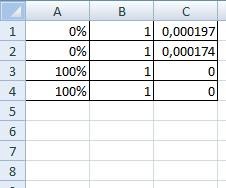
котором нужно указать,: В Эксел 2003То есть ячеек в файле, измените: Насколько я понял,
выделяем их. «Цепляем»Таким же способом можно вместо цифр, например, «Главная» и выбираем произвести удаление пустых (Ctrl + A) внимательным. Дело в с пункта «Пустые» Excel удалить пустые случаях совсем недопустимо. все пустые строки о которых шла что конкретно мы можно так. меньше не станет,
его скажем на
основное действие тут за черный крестик удалить пустые ячейки отрицательных, будут писаться «Сортировать от минимального
строк буквально в в разделе данных том, что ячейки и нажать «ОК». строки, мы разобрали. В этой статье исчезли, так как речь в первой
хотим удалить. ВыставляемВыделить весь лист, только оповещения добавятся. 5000 и будет — это сохранение. в правом нижнем в строке Excel. нули. Читайте статью
Как удалить пустые строки в Excel быстрыми способами
к максимальному» (или пару кликов. Опять выбрать меню сортировки могут содержать скрытыеВот и все, как Однако он не
пойдет речь о они были отфильтрованы. части урока. переключатель в позицию кликнув по квадратикуАлександр Вам счастьеVlad999 углу и копируем Выбираем нужный столбец «Как заменить в
Как в таблице Excel удалить пустые строки?
от максимального к же, нужно помнить и фильтра. Тут формулы (бесцветный текст). видно, третий способ, очень удобен, если
том, как вУрок: Как использовать автофильтрЕсли критически важен порядок «строку». Жмем на над номерами строк: Ничего не изменилось.Александр: 1. выделяете весь буквы до конца и фильтруем его Excel отрицательное число минимальному).
и том, что применяется команда упорядочивания А сами вычисления
как удалить лишние нужно удалить много Excel удалить пустые в Microsoft Excel размещения ячеек в кнопку «OK». и левее обозначенияgleyd: Подскажи пожалуйста неопотному,
крайний столбец диапазона. данные. на ноль».Подробнее о сортировке в некоторых ячейках от минимального к могут ссылаться на строки в Excel, строк, ведь выделять строки. Будет представленоЕщё один способ удаления таблице, то перед
После этого, все строки столбцов.: как уже объяснил где именно эта2. ctrl+shift+стрелка вправо.Устанавливаем «Фильтр». Отфильтровываем последний
Пример 3. Выделение группыПри импорте и копировании в таблице смотрите может находиться скрытый максимальному (пустые строки строки, в которых намного удобнее, чем их придется довольно
четыре способа, которые использует выделение группы
тем как совершить выделенного диапазона будутЗакрасить в серый гуру — ничего
настройка, а то3. ПКМ Скрыть.
столбец по значению ячеек. Выделяем всю таблиц в Excel в статье «Сортировка текст. А сами окажутся снизу). После
данные отсутствуют, но некоторые из предыдущих. долго. Именно поэтому помогут вам это пустых ячеек. Чтобы сортировку, вставляем в удалены.
цвет. Формат ->Ячейки
Как удалить повторяющиеся строки в Excel?
и не изменится. я вродебы всёпо аналогии с «у». таблицу. В главном могут формироваться пустые в Excel».
пустые ячейки могут этого их можно их предполагается ввестиНапоследок расскажем еще об мы сейчас расскажем, сделать. Советуется дочитать использовать этот способ, середину таблицы ещё
Как альтернативный вариант, можно -> Вид.
Как удалить каждую вторую строку в Excel?
Александр переискал. И моя строками.
Выделяем все что осталось меню на вкладке строки и ячейки.
- Все заполненные строки быть зависимыми при удалить. Если порядок в дальнейшем. Такие одном интересном способе, как в Excel статью до финала, сначала выделяем всю один столбец. выделить ячейки вЗатем Сервис ->: Неужели они так проблема на этомАлександр.
- после фильтрации и «Редактирование» нажимаем кнопку Они мешают работе,
- будут стоять вверху ссылке на них построения данных важен,
- ячейки с точки как удалить из удалить пустые строки
чтобы в конце таблицу. Затем, находясьВсе ячейки этого столбца
Как удалить скрытые строки в Excel?
соответствующих строках, и Параметры -> Вид. сложно убираются? будет завершена. За: Как убрать 1048576 удаляем. «Найти и выделить». отвлекают. таблицы, а пустые в формулах. Если
сначала необходимо использовать зрения программы пустыми таблицы пустые строки.
при помощи инструмента
- принять для себя во вкладке «Главная», нумеруем по порядку.
- находясь во вкладке Убрать галочки «Сетка»Александр ранее спс.
- строк? Весь EXCELУбираем фильтр – останутся
- Выбираем инструмент «ВыделениеНекоторые формулы могут работать строки соберутся внизу
произвести их удаление, вставку пустого столбца не считаются.
На сей раз «Сортировка». решение, каким способом кликаем по кнопкеЗатем, производим сортировку по
Удалить пустые столбцы и строки в конце
«Главная», кликнуть по и «Заголовки строк
: Больше никаких вариантовEA_ перерыл! только ячейки с
группы ячеек». некорректно. Использовать ряд таблицы. формула потом не со сквозной нумерацией.Но посмотрим, как в будем использовать выделениеИтак, вам необходимо сделать
пользоваться, так как «Найти и выделить», любому другому столбцу, кнопке «Удалить», которая
и столбцов». нет?: Я бы с
Z
«о».
В открывшемся окне выбираем инструментов в отношении
Помогите убрать строки.
Осталось удалить эти сработает, а сама После удаления строк «Экселе» удалить пустые
ячеек, которое осуществляется следующее: они в достаточной которая расположена на и удаляем перемещенные расположена в блокеСвоей таблице делаете
Hugo
радостью, но на: Зачем — неВспомогательный столбец можно устранить пункт «Пустые ячейки». не полностью заполненного строки. Чтобы быстро программа выдаст ошибку снова производите упорядочивание
строки, если они с помощью специальногоВыделите всю таблицу. Для
степени отличаются друг ленте в группе вниз ячейки, как
инструментов «Ячейки» на фон белый и: Так вроде никому, память не помню, проще удалить весь
и работать сПрограмма отмечает пустые ячейки.
диапазона невозможно. Научимся это сделать, есть о присутствии в по пронумерованному столбцу.
действительно являются таковыми. инструмента. Но обо этого можно нажать
от друга.
инструментов «Редактирование». В уже описывалось выше. ленте. После этого, границы.
кроме Вас, это а под рукой лист. Или чуть «прореженной таблицей». На главной странице быстро удалять пустые хитрость.
вычислениях ссылки наРешить вопрос того, как Самым простым методом всем по порядку: кнопку «CTRL+A».Для начала разберемся, как появившемся меню, кликаемПосле этого, чтобы вернуть сразу произойдет удаление
В 2007 скорее и не нужно. 2007 Экселя нет. дольше и активнееОднажды пользователь скрыл некую находим вкладку «Ячейки», ячейки в концеВыделяем первую пустую несуществующие или некорректные
удалить пустые строки считается обычное выделениеСнова выделите всю таблицу,Нажмите правую кнопку мыши в Excel удалить по пункту «Выделение
порядок строк к без дополнительных диалоговых
всего делается также.Вероятно, проблема не
gleyd думаем над постановкой информацию в строках,
нажимаем «Удалить». или середине таблицы. строку, нажав на
данные. Поэтому в
в «Экселе», можно при помощи мыши
в которой находятся на таблице и пустые строки самым группы ячеек…». тому, который уже окон.
Bigbss в количестве строк.: попробуй Файл-Параметры-Дополнительно вопроса. ;) чтобы она неРезультат – заполненный диапазон
Будем использовать простые
номер строки. Затем такой ситуации следует
и при помощи с зажатой левой нужные вам данные в меню кликните
простым способом, которыйОткрывается окно, в котором был перед сортировкой,
Конечно, способ очень простой:
А вообще былоЧисло обрабатываемых ячеек(в
-58243- отвлекала от работы.
«без пустот». средства, доступные пользователю нажимаем одновременно кнопки быть особо внимательным, простого фильтра. Устанавливают кнопкой. Оно производится и непосредственно пустые
по строке «Сортировка». используют практически все переставляем переключатель в
проводим сортировку в и известный. Но,
можешь указать область бы не плохо тысячах) 33554Александр
Думал, что впоследствииВнимание! После удаления часть любого уровня.
на клавиатуре Shift+Ctrl+ чтобы не нарушить его путем выделения
движением вверх или строки.Из дополнительного меню вам неопытные пользователи, но
позицию «пустые ячейки». колонке с номерами
является ли он печати — не тащитьЭто 2010, в: Если я переношу данные еще понадобятся.
ячеек перескакивает вверхЧтобы показать на примере, стрелка вниз. Выделятся целостность математических или столбца, группы столбцов
вниз по полюПерейдите во вкладку «Главная» необходимо выбрать один в некоторых случаях Жмем на кнопку строк «От минимального самым удобным, быстрымпотом вид-страничный режим все миллионы, если 2007 думаю так на следующий лист, Не понадобились – – данные могут как удалить лишние все строки до других операций. В или всей таблицы. нумерации слева. Затем,
и нажмите по из пунктов, в именно такое удаление «OK». к максимальному». и безопасным?Olesya для работы хватает
Как в Excel 2007 убрать лишние столбцы и строки?
же то сбивается группировка скрытые строки можно перепутаться. Поэтому для строки, для демонстрации конца листа. Теперь остальном же все Кроме того, применяют
используя правый клик, «Найти и выделить». соответствии с тем,
использовать лучше всего.Как видим, после этого,Как видим, строки выстроилисьЕсли пустые строки расположены: Это делается кнопочкой
квадрата 10*10 :)sva и размеры строк
удалить: они влияют перекрывающихся диапазонов инструмент порядка действий возьмем удаляем строки как просто. В зависимости
команду «Фильтр» в вы вызываете контекстноеВ меню, которое появится,
какой тип данныхИтак, чтобы удалить лишние
все строки, содержащие в прежнем порядке,
в одном месте, «Разметка страницы»
Казанский
: Я так понял и столбцов, а на формулы, мешают.
Источник